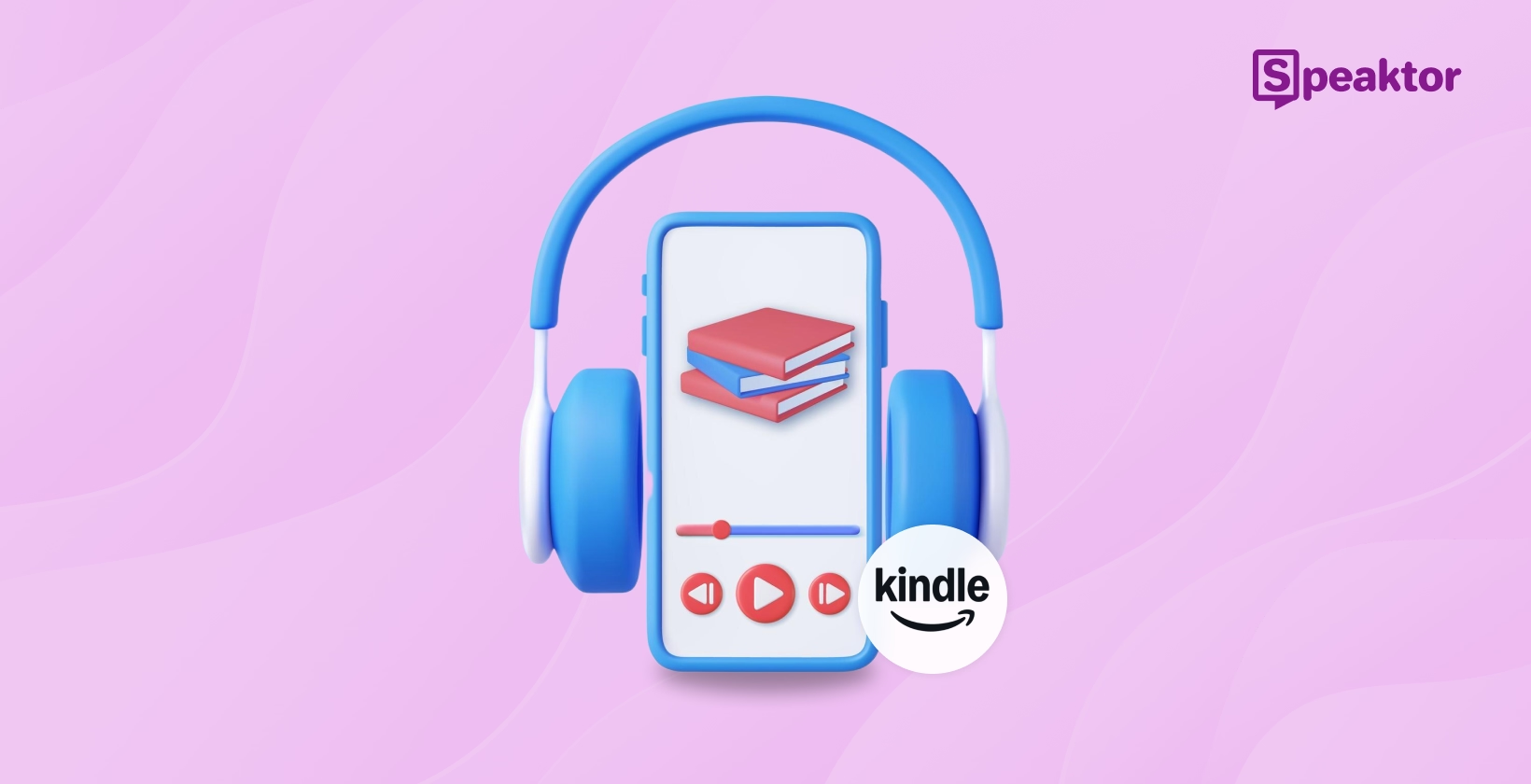
Как использовать функцию чтения вслух на Kindle: полное руководство
Transcribe, Translate & Summarize in Seconds
Чтение — это путь к знаниям, воображению и открытиям. Но сегодня найти время, чтобы сесть и почитать книгу среди напряженных графиков, считается роскошью. Согласно исследованию Pew Research, 27% американцев не прочитали ни одной книги в прошлом году — в основном из-за нехватки времени.
Итак, как найти время для книг, когда жизнь вмешивается в планы? Kindle, самая популярная электронная библиотека, решает эту проблему, представляя функцию Read Aloud (Чтение вслух). С этой функцией Kindle может читать вслух ваши любимые книги, превращая любую электронную книгу в подобие аудиокниги. В этой статье мы рассмотрим:
- Возможности преобразования текста в речь на Kindle,
- Как включить функцию преобразования текста в речь для книг Kindle,
- Ограничения помощника для чтения Kindle,
- Лучшие альтернативы функции озвучивания Kindle и многое другое.
Понимание функции преобразования текста в речь на Kindle
Kindle — это флагманская электронная читалка и цифровая книжная экосистема Amazon. Она разработана, чтобы сделать чтение более удобным и доступным в цифровом формате. В настоящее время в магазине Amazon Kindle доступно более 4 миллионов электронных книг, аудиокниг и комиксов для покупки.
Помимо возможности носить с собой электронную библиотеку, Amazon улучшает функции доступности Kindle, добавляя возможности преобразования текста в речь. Таким образом, пользователи могут слушать свои книги на Kindle вместо того, чтобы читать их.
В отличие от аудиокниг, которые озвучиваются профессионально, функция чтения вслух Kindle использует синтетические голоса для озвучивания текста на экране.
Какие устройства Kindle поддерживают преобразование текста в речь?
Функция TTS на устройствах Kindle предоставляет удобный способ потребления книг без использования рук, но не все модели имеют настройки голосового чтения Kindle. Настройки чтения вслух Kindle можно найти на следующих устройствах:
- Планшеты Kindle Fire и Fire HD (3-го поколения и новее) – Встроенные динамики, нативная поддержка TTS
- Kindle Paperwhite (7-го поколения и новее) – Требуются Bluetooth-наушники и VoiceView
- Kindle Oasis (все модели) – Требуются Bluetooth-наушники и VoiceView
- Приложение Kindle (iOS и Android) – Использует инструменты доступности устройства (iOS Speak Screen, Android TalkBack)
Пошаговое руководство по включению функции чтения вслух
Вот как заставить Kindle читать вам:
Шаг 1: Проверьте, поддерживает ли ваша книга Kindle функцию чтения вслух
- Перейдите на Amazon.com и найдите свою книгу Kindle.
- Прокрутите вниз до раздела Информация о продукте.
- Найдите Преобразование текста в речь: Включено.
- Если указано Включено, Kindle может читать книгу вслух.
- Если указано Не включено, вам придется использовать другие методы, такие как Alexa или Speaktor.
- Если указано Enabled (Включено), Kindle может читать книгу вслух.
- Если указано Not Enabled (Не включено), вам придется использовать другие методы, такие как Alexa или Speaktor.
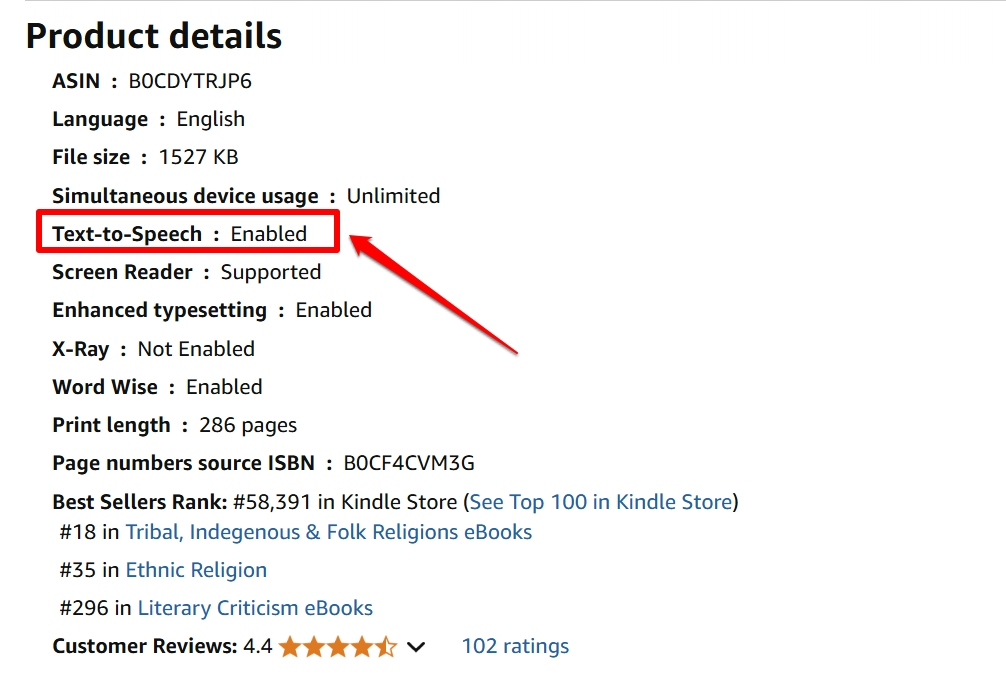
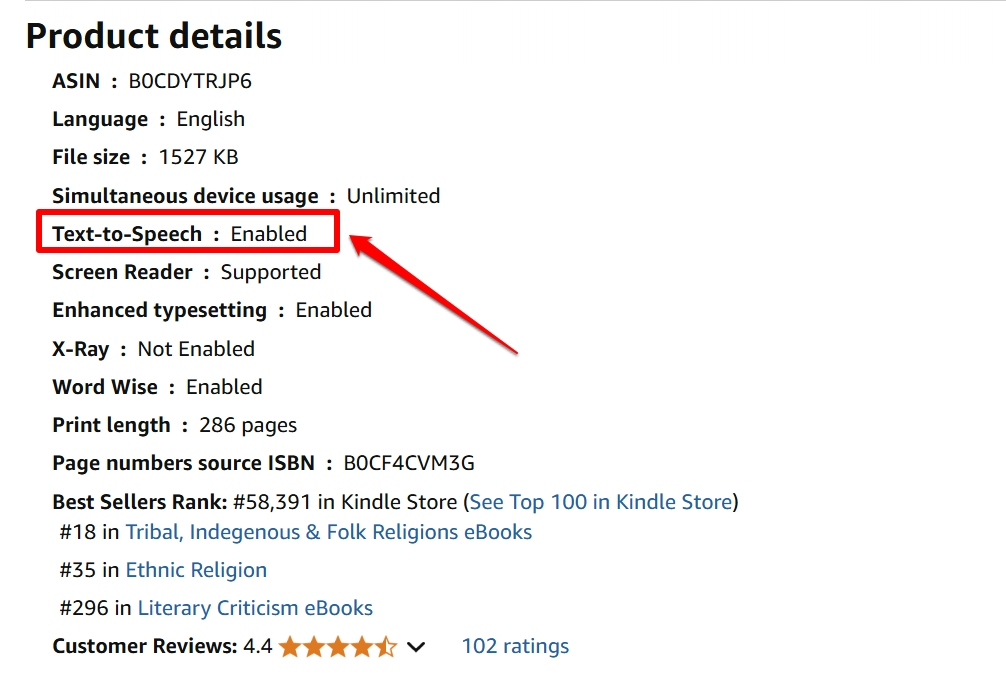
Шаг 2: Включите функцию чтения вслух на планшетах Kindle Fire
Не все модели Kindle предоставляют функцию чтения вслух. Если у вас есть Kindle Fire (Fire HD, Fire HDX или более новые модели), выполните следующие действия:
- Откройте книгу Kindle и коснитесь экрана, чтобы вызвать меню.
- Нажмите кнопку \Aa\ (Параметры текста).
- Найдите опцию \Преобразование текста в речь\ или \Чтение вслух\.
- Нажмите \Включить\.
- Нажмите кнопку воспроизведения в нижней части экрана, чтобы начать чтение.
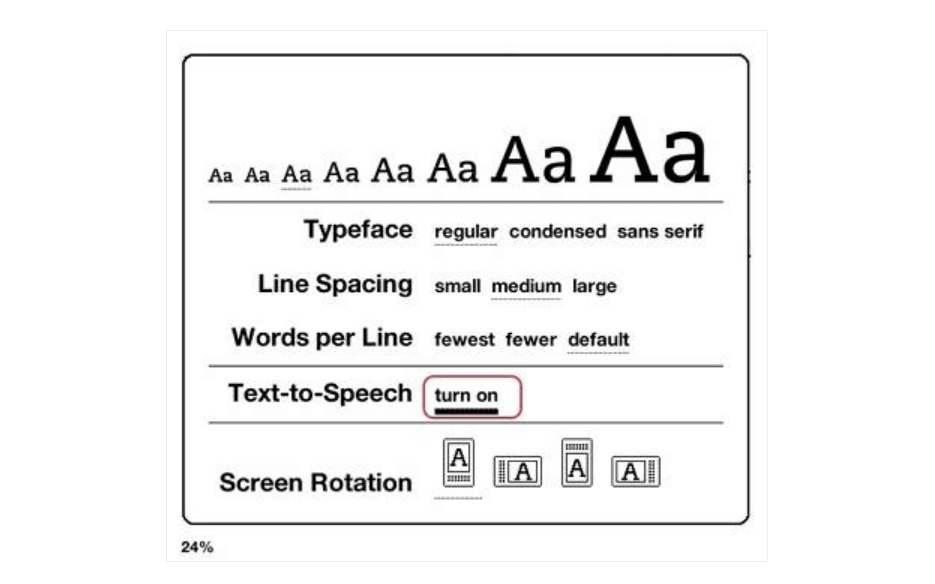
Когда Kindle начнет читать вслух, вы можете приостановить, отрегулировать скорость и перемещаться вперед/назад с помощью элементов управления на экране. Для более глубокого погружения вы также можете подключить наушники или динамик к Kindle.
Ограничения функции чтения вслух Kindle
Функция чтения вслух Kindle имеет несколько ограничений, которые влияют на её удобство использования. Вот некоторые из них:
Проблемы, связанные с конкретными устройствами
Функция чтения вслух доступна только на определенных устройствах Kindle. Модели Kindle с E-Ink экраном, включая Kindle Paperwhite, Kindle Oasis и базовый Kindle, не поддерживают чтение вслух.
Это ограничение связано с аппаратными особенностями — у этих устройств нет встроенных динамиков или разъемов для наушников. Пользователи с Kindle на базе технологии e-ink должны вместо этого использовать VoiceView — программу чтения с экрана для людей с нарушениями зрения.
VoiceView требует Bluetooth-динамик или наушники, и его интерфейс менее удобен, чем стандартная система преобразования текста в речь Kindle.
Ограничения контента
Функция чтения вслух доступна только для книг, в которых издатель активировал преобразование текста в речь. Это означает, что даже если вы владеете электронной книгой, в ней может отсутствовать функция чтения вслух просто потому, что издатель её отключил. Это ограничение существует, поскольку некоторые издатели предпочитают ограничивать доступ к преобразованию текста в речь, чтобы стимулировать продажи аудиокниг.
Кроме того, некоторые форматы книг вообще не поддерживают чтение вслух. Воспроизведение аудио на Kindle может обрабатывать только обычный форматированный текст, что означает:
- Отсканированные PDF, электронные книги с большим количеством графики и документы на основе изображений не могут быть прочитаны.
- Книги со сложной компоновкой, сносками или таблицами могут быть прочитаны неправильно или полностью пропущены.
- Книги на иностранных языках со сложными системами письма могут не поддерживаться.
Ограничения качества голоса
Функция чтения вслух Kindle использует базовый синтетический голос, которому не хватает естественной выразительности, присущей профессиональным аудиокнигам. В отличие от современной речи, генерируемой ИИ, которая имитирует человеческие интонации и модуляции, голосовой движок Kindle звучит роботизированно, плоско и монотонно. Искусственный голос не передает эмоциональную глубину истории, делая её менее увлекательной, особенно для художественных книг, которые опираются на тон и голоса персонажей.
Еще одна проблема — ошибки произношения. Функция чтения вслух Kindle часто неправильно произносит слова, особенно имена собственные, научные термины и омонимы. Например, она может читать слово «лук» (овощ) так же, как «лук» (оружие).
Аналогично, слова, которые меняют значение в зависимости от контекста, часто читаются неправильно, что нарушает понимание.
Профессиональные альтернативы преобразования текста в речь
Если вы хотите более естественный, гибкий и функционально богатый опыт преобразования текста в речь для книг Kindle, вот несколько профессиональных альтернатив TTS, которые вы можете рассмотреть.
1. Speaktor
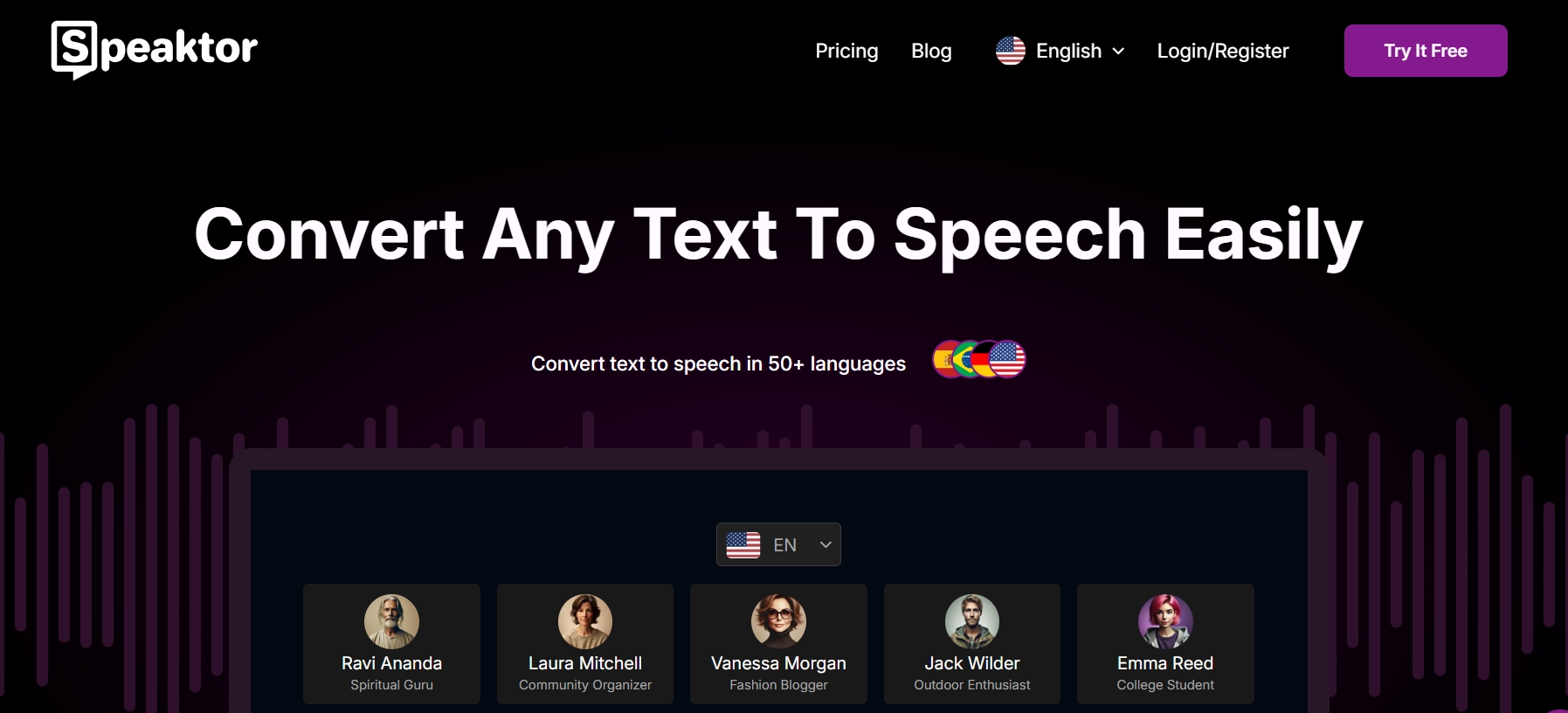
Speaktor — это облачная платформа искусственного интеллекта для преобразования текста в речь, которая трансформирует цифровой текст в высококачественную, естественно звучащую речь. В отличие от функции Read Aloud в Kindle, которая ограничена поддерживаемыми книгами и имеет роботизированный голос, Speaktor предлагает продвинутый синтез речи с несколькими вариантами голоса, поддержкой языков и гибким использованием.
Он прост и интуитивно понятен в использовании. Вот как использовать Speaktor для чтения книг Kindle:
- Откройте книгу Kindle на компьютере или планшете.
- Используйте копирование-вставку или конвертируйте книгу в читаемый формат (PDF).
- Загрузите текст на платформу Speaktor и начните прослушивание.
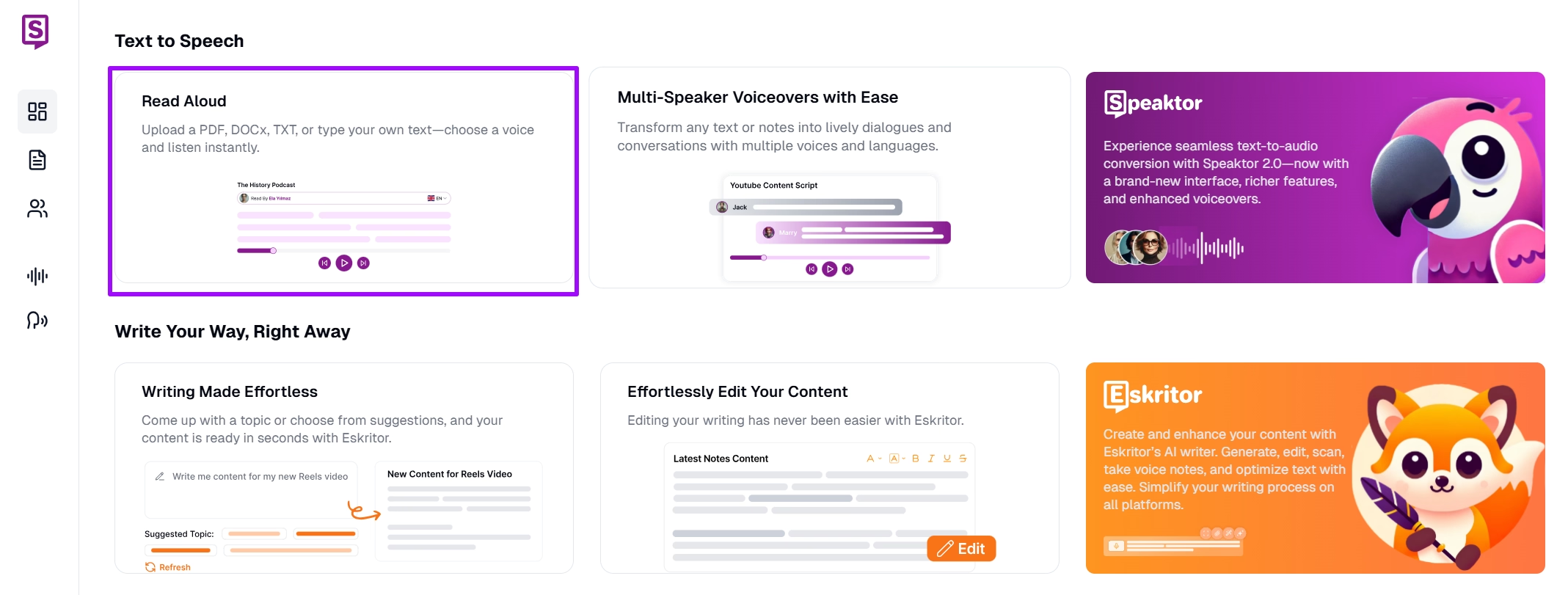
Основные функции:
- Использует синтез голоса на базе ИИ для создания реалистичного повествования с плавными интонациями.
- Поддерживает более 50 языков, диалектов и региональных акцентов.
- Предлагает более 50 голосовых профилей, включая мужские и женские, для настройки прослушивания и обеспечения точного произношения.
- Читает вслух из PDF, электронных книг, веб-страниц, документов Word и скопированного текста.
- Поддерживает отсканированные изображения и текст.
- Доступен как на настольных, так и на мобильных устройствах, пользователи могут слушать текст в пути.
- Позволяет регулировать скорость чтения для более персонализированного прослушивания.
- Позволяет скачивать аудио в форматах MP3, WAV, MP3+TXT и WAV+SRT.
- Обеспечивает офлайн-доступность — загружайте аудиоверсии книг для прослушивания без подключения к интернету.
2. Speech Central
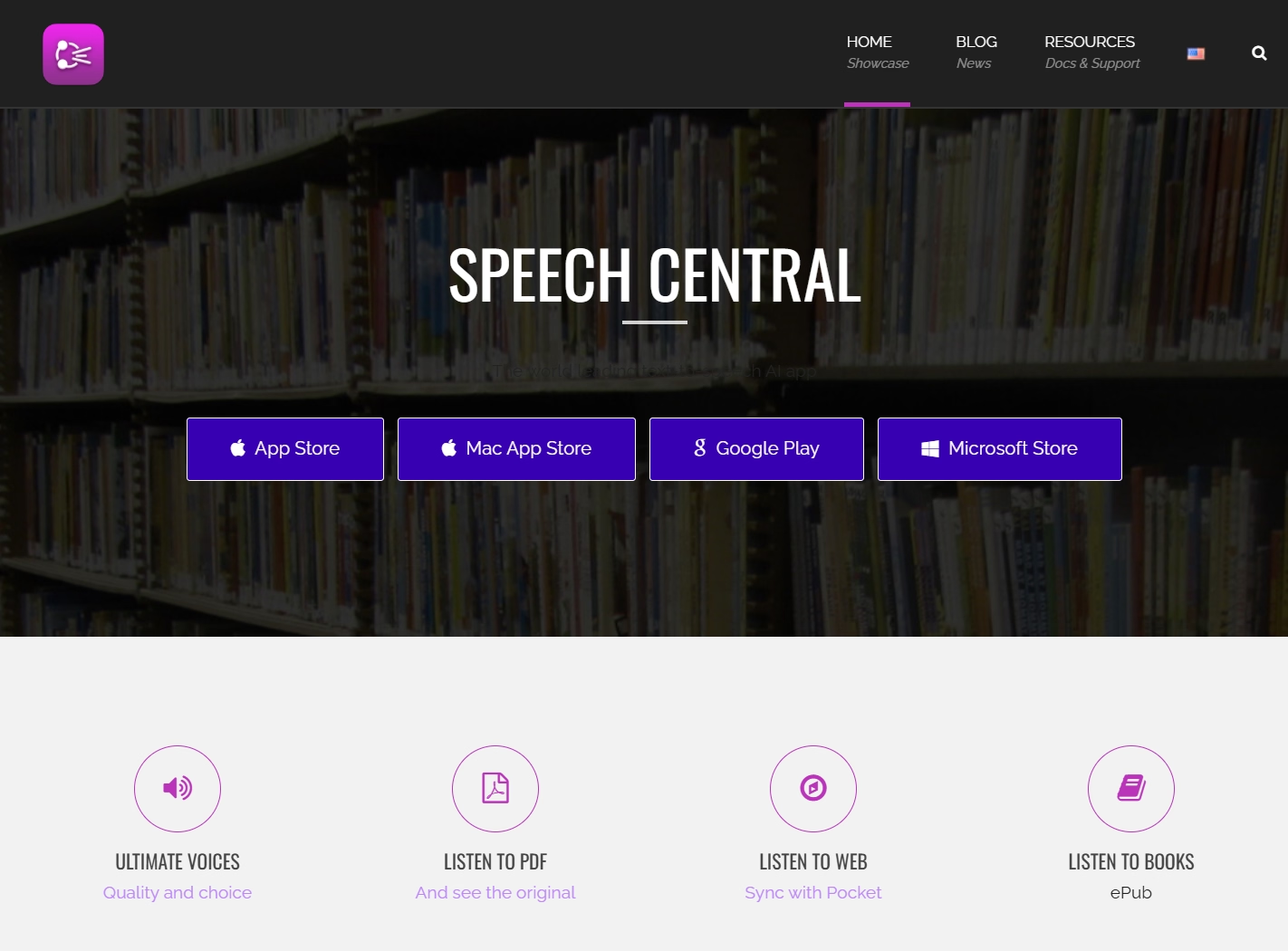
Speech Central — это мощное приложение для преобразования текста в речь, которое работает на Windows, Mac, iOS и Android. Оно разработано для чтения вслух длинных текстов, таких как книги Kindle, предлагая при этом глубокие возможности настройки.
Рабочий процесс очень похож на Speaktor — скопируйте и вставьте книгу Kindle в Speech Central, чтобы начать воспроизведение.
Основные функции:
- Извлекает текст непосредственно из книг Kindle.
- Поддерживает более 40 языков с высококачественными голосами.
- Читает электронные книги, статьи, PDF и веб-страницы.
- Поддерживает синхронизированное воспроизведение — продолжайте чтение на нескольких устройствах.
3. NaturalReader
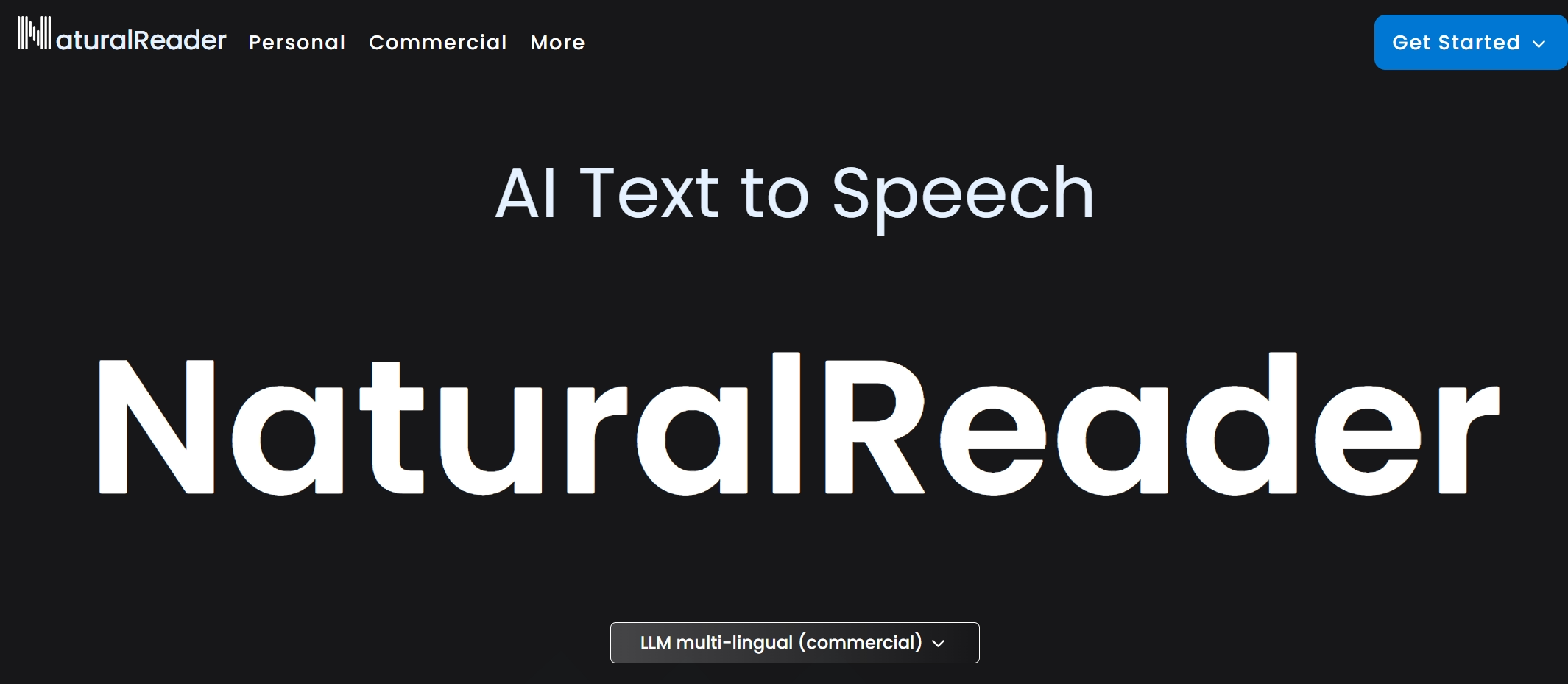
NaturalReader — это популярное программное обеспечение для преобразования текста в речь на базе ИИ, известное своими исключительно реалистичными голосами. Оно идеально подходит для пользователей Kindle, которые хотят получить качество аудиокниг.
Вот как использовать NaturalReader для улучшения функций аудиокниг Kindle
- Конвертируйте вашу книгу Kindle в текстовый формат (PDF или Word).
- Загрузите файл на веб-сайт NaturalReader или в настольное приложение.
- Выберите предпочтительный голос и скорость чтения.
- Слушайте онлайн или загрузите озвучку для использования офлайн.
Основные функции:
- Ультра-реалистичные голоса ИИ
- Может читать книги Kindle, извлекая текст.
- Читает отсканированные PDF и текст на основе изображений
- Несколько режимов чтения — слушайте в естественном, быстром или медленном темпе.
- Конвертируйте книги в MP3 файлы для прослушивания офлайн.
4. Alexa

Alexa — это голосовой помощник Amazon, который может читать вслух книги Kindle через устройства Echo и приложение Alexa. В отличие от встроенной функции Read Aloud в Kindle, Alexa предлагает более естественный голос чтения, голосовые команды для навигации и интеграцию с Whispersync for Voice, позволяя вам плавно переключаться между чтением и прослушиванием.
Вот как использовать Alexa для чтения книг Kindle:
- Скажите: [Alexa, прочитай мою книгу Kindle [название книги].][strong]
- Alexa начнет чтение с того места, где вы остановились.
Основные функции:
- Читает книги Kindle без помощи рук на устройствах Amazon Echo и в приложении Alexa.
- Предлагает естественно звучащие голоса ИИ, лучше, чем роботизированный тон Read Aloud в Kindle.
- Поддерживает Whispersync for Voice для синхронизации прогресса между версиями Kindle и Audible.
- Позволяет голосовое управление навигацией (пауза, возобновление, пропуск, перемотка).
- Доступна бесплатно для книг Kindle с поддержкой TTS.
5. VoiceView
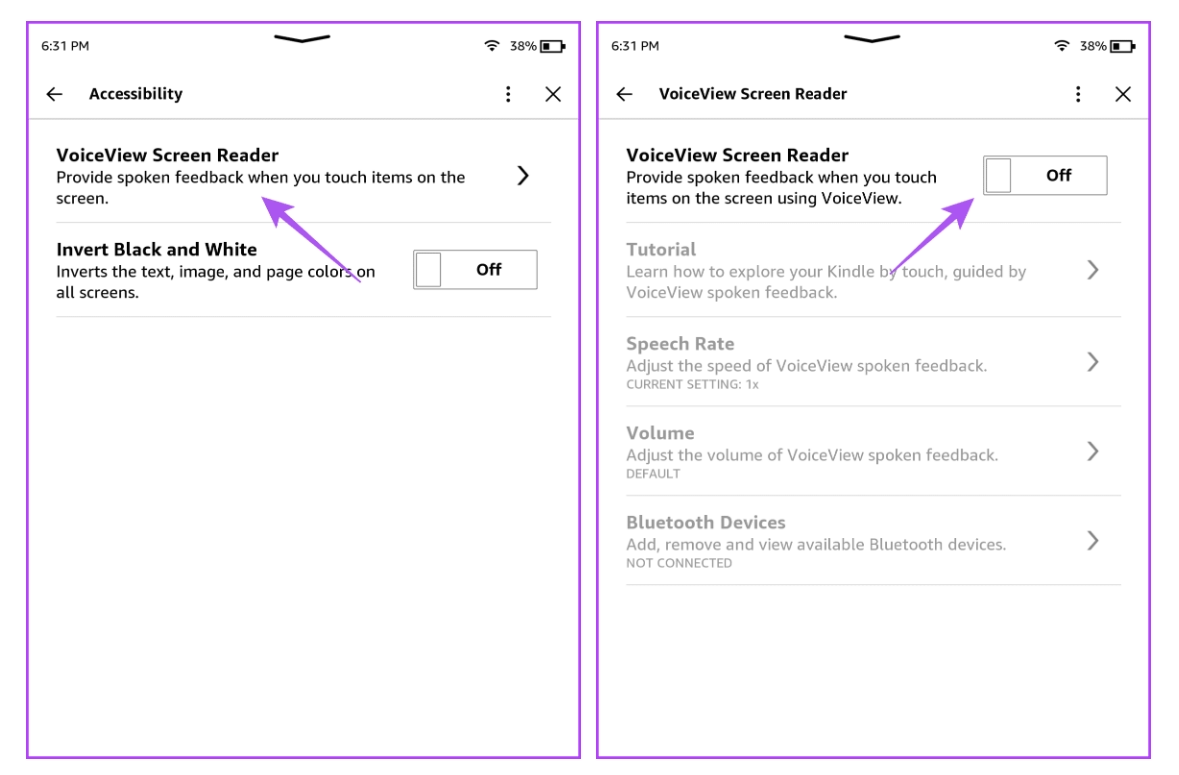
VoiceView — это встроенный экранный диктор Kindle, разработанный для пользователей с нарушениями зрения для навигации по книгам Kindle с функцией преобразования текста в речь. VoiceView требует Bluetooth-наушники или динамики, поскольку устройства Kindle e-Ink не имеют встроенного аудио.
Вот как использовать VoiceView для чтения книг Kindle:
- Включите VoiceView, нажав кнопку питания на 9 секунд на вашем Kindle.
- Коснитесь экрана двумя пальцами и удерживайте несколько секунд, пока не активируется VoiceView.
- Навигация с помощью жестовых команд для открытия книги и начала чтения.
Основные функции:
- Работает на Kindle Paperwhite, Kindle Oasis и других устройствах Kindle e-Ink.
- Читает книги вслух с базовыми возможностями преобразования текста в речь.
- Поддерживает жестовую навигацию для пользователей с нарушениями зрения.
- Бесплатная функция доступности, встроенная в устройства Kindle.
Заключение
Функция чтения вслух Kindle делает чтение более доступным и удобным. Однако не все книги Kindle поддерживают TTS, а качество роботизированного голоса может не обеспечивать наилучший опыт прослушивания.
Если вы ищете более естественно звучащее решение для преобразования текста в речь на базе ИИ, Speaktor предлагает реалистичное голосовое озвучивание, поддержку нескольких языков и безупречный опыт чтения, превосходящий встроенную функцию TTS Kindle. С помощью Speaktor вы можете преобразовать любой текст в высококачественную речь, что делает его отличной альтернативой для тех, кто предпочитает человекоподобное озвучивание без ограничений функции чтения вслух Kindle.
Попробуйте Speaktor сегодня и испытайте новый уровень преобразования текста в речь на базе ИИ!
Часто задаваемые вопросы
Да, после загрузки книги Kindle функция чтения вслух работает офлайн на поддерживаемых устройствах. При использовании стороннего инструмента, такого как Speaktor, для преобразования текста в речь на первом этапе требуется подключение к интернету. После создания аудио вы можете скачать его в виде MP3-файла и слушать в любое время и в любом месте, как аудиокнигу, без интернета.
Да, вы можете использовать Bluetooth-динамики с Kindle Paperwhite и Oasis через VoiceView. Планшеты Kindle Fire, которые имеют встроенные динамики, также позволяют подключать внешние устройства через Bluetooth или 3,5-мм разъем для наушников (на старых моделях).
Нет, функция преобразования текста в речь Kindle может читать только электронные книги с обычным текстом. Она не поддерживает сканированные PDF, комиксы, электронные книги с большим количеством графики или контент на основе изображений. Вам может понадобиться программное обеспечение OCR (оптическое распознавание символов) для извлечения текста из таких файлов для сторонних инструментов преобразования текста в речь, таких как Speaktor.
Да, функция чтения вслух Kindle работает на книгах, взятых из Kindle Unlimited или Amazon Prime Reading, при условии, что функция преобразования текста в речь включена. Она также работает на книгах, взятых из OverDrive или Libby, если издатель разрешает использование преобразования текста в речь для взятых в долг книг.

